
Saturs
- Kā Fix iOS 11.4 Beta instalēšanas problēmas
- Kā Fix iOS 11.4 Beta Bluetooth problēmas
- Kā Fix iOS 11.4 Beta šūnu datu problēmas
- Kā Fix iOS 11.4 Beta Wi-Fi problēmas
- Kā Fix iOS 11.4 Beta AirPod problēmas
- Kā Fix iOS 11.4 Beta skārienekrāna problēmas
- Kā Fix iOS 11.4 Beta Lag & Random Reboots
- Kā Fix iOS 11.4 Beta Battery dzīves problēmas
- Kā Fix iOS 11.4 Beta App problēmas
- Kā Fix iOS 11.4 Beta Sound Problēmas
- Kā Fix iOS 11.4 Beta problēmas, ja nekas nedarbojas
- Instalējiet iOS 11.4.1 par labāku drošību
iOS 11.4 beta problēmas ir beta testētāji, un šī rokasgrāmata jums parādīs, kā noteikt visbiežāk sastopamās problēmas.
Jūrascūciņas, kas pārbaudīja Apple jaunā iOS 11.4 atjauninājuma versiju pirms izlaišanas, sūdzas par smagu akumulatora aizplūšanu, Wi-Fi problēmām, problēmām, kas saistītas ar dažādām pirmās un trešās puses lietojumprogrammām, lag, izlases reboots, instalācijas problēmām un dažādiem citiem jautājumiem.
Lai gan dažām iOS 11.4 beta problēmām var būt nepieciešama pazemināšana uz vecāku iOS 11 versiju, citi vienkārši var prasīt dažas sekundes vai dažas minūtes no sava laika.
Šodien mēs vēlamies nolietot visbiežāk sastopamās iOS 11.4 beta problēmas, par kurām mēs esam saskārušies, un parādīsim, kā dažu minūšu laikā tos (iespējams) noteikt.
Nav iespējams paredzēt, kad jūsu ierīcē parādīsies problēma, tāpēc jūs vēlaties saglabāt labojumu sarakstu, kas ir ērts, kad atjauninājums tiek veikts, veicot testēšanu pirms oficiālā iOS 11.4 izlaišanas datuma.
Kā Fix iOS 11.4 Beta instalēšanas problēmas
Pirms iOS 11.4 beta instalēšanas ierīcē jums vajadzētu apskatīt mūsu pirmsinstalācijas rokasgrāmatu. Tas palīdzēs jums izvairīties no problēmām.
Uzstādīšanas problēmas ir ļoti izplatītas, un daži lietotāji darbojas ar iOS 11.4 beta versiju.
Ja jūs mēģināt instalēt iOS 11.4 beta versiju un instalācija iestrēgusi uz Apple logotipa bez izejas, šeit ir tas, kas jums jādara.
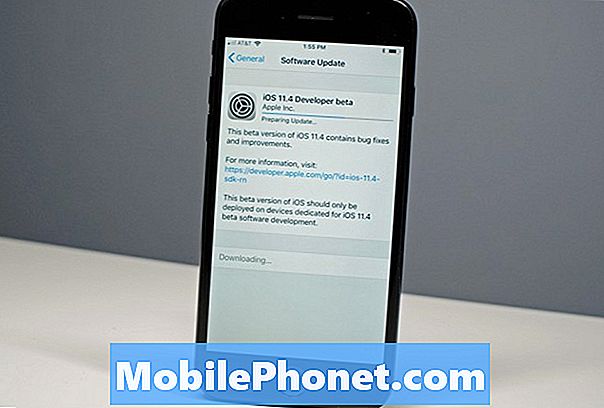
Lai to labotu, mums bija jāievada atkopšanas režīms un jāatjauno jaunākā iOS versija. Tas var aizņemt vairākus mēģinājumus, bet tālrunim beidzot jāatgriežas pie tukša šīfera. Pēc tam jums vajadzētu pareizi instalēt iOS 11.4 beta versiju.
Ja nevēlaties to visu darīt, varat arī mēģināt noņemt SIM karti, lai redzētu, vai tas palīdz instalēt. Šī metode ir strādājusi dažiem cilvēkiem. To vajadzētu darīt tikai tad, ja instalējat iOS 11.4 beta versiju sekundārā ierīcē.
Ja tā ir iOS 11.4 beta lejupielāde, kas iestrēdzis, mēģiniet turēt nospiestu sākuma pogu un barošanas pogu (ja jums pieder iPhone 7, turiet nospiestu skaļuma samazināšanas un barošanas pogu) vienlaicīgi.
Ierīce deaktivizēs un restartēs, un tad jums vajadzētu būt iespējai atkārtoti vākt procesu.
Kā Fix iOS 11.4 Beta Bluetooth problēmas
Ja jūs vairs nevarēsiet savienot savu iOS 11.4 beta ierīci ar Bluetooth austiņām vai skaļruņiem, izmēģiniet kādu no šiem senajiem aizsardzības līdzekļiem.
Dodieties uz iestatījumu lietotni un dodieties uz Bluetooth. Pieskarieties zilajai i aplī, kas atrodas blakus Bluetooth savienojumam, un nākamajā ekrānā pieskaries Aizmirstiet šo ierīci. Mēģiniet atkārtoti izveidot savienojumu.
Ja šis ātrais labojums nedarbojas, mēģiniet atiestatīt ierīces tīkla iestatījumus. Dodieties uz Iestatījumi> Vispārīgi> Atiestatīt> Atiestatīt tīkla iestatījumus. Šis process aizņems dažas sekundes, un jūsu ierīce aizmirsīs zināmās Bluetooth ierīces. Mēģiniet atkārtoti izveidot savienojumu.
Ja tas nepalīdz, mēģiniet atiestatīt visus iestatījumus. Uzstādījumi> Vispārīgi> Atiestatīt> Atiestatīt visus iestatījumus. Tas atjaunos iestatījumus uz rūpnīcas noklusējuma iestatījumiem, kas nozīmē, ka ierīce aizmirsīs visas saglabātās Wi-Fi paroles. Pirms izmēģināt šo soli, pārliecinieties, ka jums ir tie ērti.
Ja automašīnā strādājat ar iOS 11.4 beta beta problēmām, izmēģiniet šos labojumus, bet, iespējams, ir jāiepazīstas ar automašīnas rokasgrāmatu un / vai automašīnas izplatītāju, lai iegūtu iespējamu labojumu.
Kā Fix iOS 11.4 Beta šūnu datu problēmas
Ja jūsu mobilo datu (LTE, 4G utt.) Ātrums ir lēnāks nekā parasti un / vai jūsu savienojums ir nestabils, šeit ir dažas lietas, kas jāmēģina.
Pirmkārt, sazinieties ar savu pārvadātāju, lai noteiktu, vai jūsu reģionā ir pārtraukums. Tālāk varat apmeklēt, ja atrodaties AT&T, Sprint, T-Mobile vai Verizon. Ja nepieciešams, sazinieties ar klientu apkalpošanu.
Ja esat pārliecināts, ka tas nav pārtraukums, mēģiniet vienkārši restartēt. Turiet nospiestu ieslēgšanas / izslēgšanas pogu, velciet, lai to izslēgtu. Ja joprojām rodas problēmas, dodieties uz Iestatījumi> Par to un pārbaudiet, vai nav atjaunināta operatora versija.
Ja tas nedarbojas, mēģiniet izslēgt un ieslēgt Cellular Data. Atveriet Uzstādījumi> Mobilie> Pārslēgt to. Jūs arī varat mēģināt iespējot lidmašīnas režīmu vienu minūti iestatījumos vai vadības centrā. Izslēdziet to un pārbaudiet savienojumu.
Iespējams, mēģināt arī atiestatīt tīkla iestatījumus. Dodieties uz Iestatījumi> Vispārīgi> Atiestatīt> Atiestatīt tīkla iestatījumus.
Kā Fix iOS 11.4 Beta Wi-Fi problēmas
iOS 11.4 beta testētāji darbojas dažādos Wi-Fi jautājumos. Daži lietotāji redz lēni, bet citi bieži sastopami. Wi-Fi problēmas ir ļoti grūti noteikt, bet šeit ir daži labojumi, lai mēģinātu, ja lietas izbrauc.
Pirmkārt, jūs vēlaties pārliecināties, ka tā nav maršrutētāja / interneta pakalpojumu sniedzēja (ISP) problēma. Ja jūsu Wi-Fi savienojums sāk darboties, mēģiniet atvienot maršrutētāju vēl pirms labas minūtes. Mēs iesakām arī redzēt, vai jūsu reģionā ir pakalpojumu pārtraukums.
Ja esat pārliecināts, ka tā nav pārtraukuma vai maršrutētāja problēma, jūs vēlaties savākt ierīci un doties uz iestatījumu lietotni un ērti izmantot Wi-Fi paroles.
Dodieties uz Iestatījumi> Wi-Fi> Izvēlieties savienojumu> un pieskaries Aizmirst šo tīklu ekrāna augšdaļā. Ja iespējams, pievienojiet savienojumu un pārbaudiet problēmas.
Ja joprojām pamanāt problēmas, dodieties uz Iestatījumi> Vispārīgi> Atiestatīt> Atiestatīt tīkla iestatījumus. Tas radīs iespēju ierīcei aizmirst saglabātās paroles, lai, tāpat kā mēs teicām, būtu tās ērti.
Ja jums tas neizdodas, Apple ieguva savu Wi-Fi problēmu rokasgrāmatu. Jūs varat atrast labojumu, kas darbojas jums.
Kā Fix iOS 11.4 Beta AirPod problēmas
Ja jūsu AirPod nebūs savienots ar iOS 11.4 beta ierīci, vai tikai viens AirPod, mēģiniet to.
Izņemiet abus AirPods, ievietojiet tos gan korpusā, aizveriet lietu, pagaidiet 5-10 sekundes, un pēc tam lēnām izņemiet tos kopā ar telefonu blakus.
Kā Fix iOS 11.4 Beta skārienekrāna problēmas
Ja ierīces ekrāns sāk aizkavēties vai ja tas nereaģē, ja izmantojat iOS 11.4 beta versiju, šeit ir labojums, kas mums strādāja.
Ja ekrāns vairs nereaģē uz pieskārieniem un swipes, turiet nospiestu ieslēgšanas / izslēgšanas pogu un mājas pogu (skaļuma samazināšanas un barošanas poga iPhone 7 / iPhone 7 Plus, piemēram, iPhone 8 / iPhone 8 Plus, un tas patīk iPhone X ) tajā pašā laikā. Jūsu tālrunis pārstartēsies dažu sekunžu laikā, un skārienekrāna problēmām jābūt pazudušām.
Ja tā nedarbojas pirmo reizi, mēģiniet to vēlreiz, līdz tā darbojas. Agrāk tā bija tik daudz kā trīs cietās reset.
Kā Fix iOS 11.4 Beta Lag & Random Reboots
Ja jūs strādājat ar iOS 11.4 beta veiktspējas problēmām, piemēram, lag, nejaušiem atkārtotiem darbiem un bloķēšanu, mēs esam saņēmuši jums informāciju.
Nesen mēs izveidojām sarakstu ar veidiem, kā uzlabot sliktu iOS 11 veiktspēju, ja vienkārša restartēšana neizraisa problēmu (-as).
Ja, pārslēdzot lietojumprogrammas, rodas satraukums, mēģiniet pielāgot mājas pogas klikšķa ātrumu. Lai to izdarītu, dodieties uz Iestatījumi> Vispārīgi> Pieejamība> Sākuma poga.
Kā Fix iOS 11.4 Beta Battery dzīves problēmas
Mēs neesam ievērojuši nekādas problēmas, bet daži iPhone un iPad lietotāji pamanījuši iOS 11.4 beta akumulatora aizplūšanu. Baterijas problēmas ir bieži sastopamas, un tās aizkavēs katru iOS 11.4 beta versiju.

Ja sākat pamanīt neparastu akumulatora aizplūšanu no nekurienes, skatiet mūsu labojumu sarakstu par sliktu iOS 11 akumulatora darbības laiku. Mūsu ceļvedis jūs iepazīstas ar darbībām, kuras vēlaties veikt pirms atteikšanās.
Kā Fix iOS 11.4 Beta App problēmas
Ja jums ir problēmas, lejupielādējot lietotnes vai lietotņu atjauninājumus no App Store, restartējiet ierīci un mēģiniet vēlreiz lejupielādēt. Tam vajadzētu strādāt. Ja jūsu lejupielāde joprojām ir iestrēgusi, lietojumprogrammā, pirms parādās simbols “Atvērt”, ātri pieskarieties “Atjaunināt”.
Ja jūs strādājat ar lietotņu veiktspējas problēmām, pārliecinieties, vai lietotne ir atjaunināta ar jaunākajiem kļūdu labojumiem. Ja tas nepalīdz, mēģiniet atkārtoti instalēt lietotni, kas sniedz jums problēmas.
Daudzas lietotnes un pakalpojumi nedarbosies labi pirms programmatūras izlaišanas, un daudzi izstrādātāji neatbrīvos iOS 11.4 beta saderības atjauninājumus.
Ja šie labojumi nepalīdz un jūsu problēmas kļūs nepanesamas, jums būs nepieciešams pazemināt.
Kā Fix iOS 11.4 Beta Sound Problēmas
Ja jūsu skaņa pēkšņi izgriežas, atrodoties sākuma ekrānā vai kamēr lietojat lietojumprogrammu, neaizmirstiet paniku. Jums vajadzētu būt iespējai atrisināt problēmu sekundēs.
Tālruņa vai planšetdatora restartēšana atvieglo šo problēmu. Turiet nospiestu barošanas pogu, pabīdiet, lai izslēgtu, ieslēgtu ierīci un pārbaudītu. Jums vajadzētu arī mēģināt ieslēgt Bluetooth ieslēgšanu un ieslēgšanu, lai redzētu, kas nosaka jūsu problēmu.
Ja šīs skaņas problēmas rodas konkrētā lietotnē, pārbaudiet, vai esat jaunākās lietotnes versijā.
Mēs arī iesakām apskatīt skaļruņu režģi, lai pārliecinātos, ka atkritumi nerada problēmu. Ja pamanāt kaut ko, uzmanīgi noņemiet to, lai redzētu, vai tas uzlabo ierīces skaņu.
Kā Fix iOS 11.4 Beta problēmas, ja nekas nedarbojas
Kad Apple izlaidīs jaunu iOS 11.4 beta versiju, lejupielādējiet to. Mēs sagaidām, ka gaidāmie iOS 11.4 betas būs pieejami ar dažādiem kļūdu labojumiem.
Ja izmantojat pašreizējo iOS 11.4 beta versiju un jūs nevarat saņemt rokturi neatkarīgi no tā, kas skar jūsu iPhone, iPad vai iPod touch, jūs varat mēģināt atteikties no stabilas, oficiālas iOS programmatūras.
Ja neesat pazīstams ar pazemināšanas procesu, apskatiet mūsu iespaidu. Tā turēs jūsu roku, veicot pasākumus, kas jāveic, lai atgrieztos pie stabilas programmatūras.
4 iemesli, kāpēc nav jāinstalē iOS 11.4.1 un 8 iemesli














